如何清除搜狗缓存?详细步骤与技巧解析
随着互联网的普及,搜狗浏览器因其速度快、功能丰富而受到众多用户的欢迎。在日常使用过程中,浏览器缓存会逐渐积累,影响浏览器的运行速度和体验。定期清除搜狗缓存成为保持浏览器流畅的重要操作。本文将详细介绍如何清除搜狗缓存,帮助您提升浏览速度,保障浏览安全。
什么是搜狗缓存及其作用
缓存是浏览器在访问网页时,临时存储的网页数据,包括图片、脚本、样式表等内容。缓存的作用是加快网页加载速度,减少网络流量消耗。但随着缓存数据的不断积累,可能导致浏览器变慢、网页显示异常甚至安全隐患。合理清理缓存非常必要。
如何清除搜狗缓存的详细步骤

通过搜狗浏览器设置清理缓存
打开搜狗浏览器,点击右上角的“三条横线”菜单图标,选择“设置”。在设置页面找到“隐私与安全”选项,点击进入后选择“清除浏览数据”。在弹出的窗口中,勾选“缓存的图片和文件”,然后点击“清除数据”即可完成缓存清理。
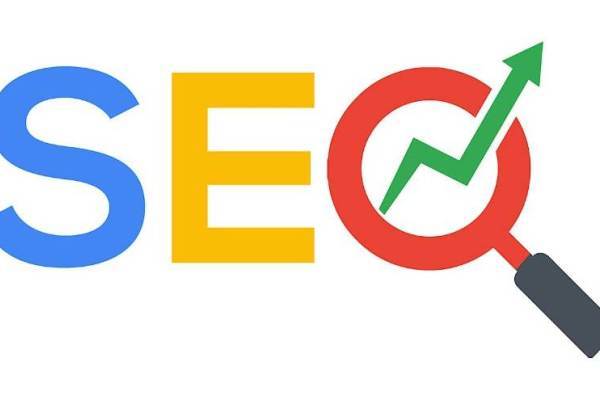
使用快捷键快速清除缓存
搜狗浏览器中,可以直接使用快捷键Ctrl + Shift + Delete(Mac系统为Command + Shift + Delete)打开“清除浏览数据”窗口。选择需要清除的缓存类型后,点击“清除数据”即可快速操作。

定期自动清理缓存设置
为了避免手动清理的麻烦,搜狗浏览器支持设置自动清理缓存。进入“设置”页面,找到“隐私与安全”部分,开启“退出时自动清理浏览数据”功能,并选择清理缓存项。这样每次关闭浏览器时,缓存都会自动清理,保持浏览器的最佳状态。
清理特定网站缓存
有时只想清除某个网站的缓存,避免影响其网站数据。点击浏览器地址栏左侧的锁形图标,选择“网站设置”,找到“清除数据”或“清除缓存”选项,确认后即可清除该网站的缓存。
使用第三方清理工具辅助清理
除了浏览器自带功能外,还可以借助一些专业的系统清理软件,如CCleaner等,帮助清理搜狗浏览器的缓存文件。这些工具通常能更彻底地清理缓存和垃圾文件,提高系统和浏览器的运行效率。
清除搜狗缓存的注意事项
1. 清除缓存会导致部分网站数据丢失,例如自动登录信息、购物车内容等,清理前请确认是否需要保存相关信息。
2. 清理缓存不会删除浏览历史和书签,但如果勾选了相关选项,也会被清除,操作时需谨慎选择。
3. 定期清理缓存有助于提升浏览器性能,但过于频繁清理可能影响浏览体验,建议根据使用频率合理安排。
清除缓存后的浏览器优化建议
清理缓存后,建议重启浏览器,使设置生效。可以检查浏览器插件和扩展程序,禁用不必要的插件,进一步提升浏览速度。保持浏览器和系统的更新也能保障更好的使用体验。
搜狗浏览器缓存的清理不仅能够提升浏览速度,还能避免因缓存过多导致的浏览异常和安全风险。本文介绍了通过浏览器设置、快捷键、自动清理、特定网站缓存清除以及第三方工具辅助清理等多种方法,帮助用户轻松掌握清除搜狗缓存的技巧。合理清理缓存,配合日常维护,能够让您的搜狗浏览器始终保持最佳状态,畅享流畅、安全的上网体验。希望本文对您有所帮助,快去试试清理缓存,提升浏览效率吧!
